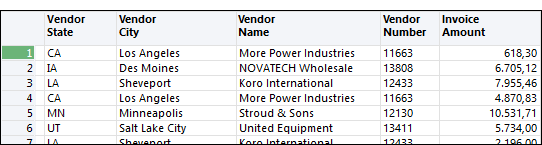Personalizar colunas nas exibições
Você pode personalizar como as colunas individuais de exibições do Analytics são visualizadas na tela, e como são exibidas e processadas em relatórios do Analytics.
Você pode especificar:
- quais colunas em um layout da tabela estão incluídas na exibição
- a ordem das colunas
- como os valores numéricos são exibidos em colunas individuais
- nomes de exibição de coluna
- propriedades de coluna em relatórios impressos
Adicionar colunas a uma exibição
Você pode adicionar qualquer um dos campos de dados físicos ou calculados definidos no layout de uma tabela como colunas em uma sua exibição.
Você também pode adicionar colunas a uma exibição com base em expressões ad hoc criadas usando o Construtor de expressões.
- Execute uma das seguintes ações:
- Clique com o botão direito sobre um cabeçalho de coluna na exibição para inserir uma ou mais colunas à esquerda da coluna selecionada.
- Clique com o botão direito sobre a área de exibição com a coluna selecionada para adicionar uma ou mais colunas após a última coluna.
- Selecione Adicionar Colunas.
- Na caixa de diálogo Adicionar Colunas, realize qualquer um dos seguintes passos:
- Clique em Adicionar tudo para adicionar todas as colunas à exibição.
- Clique em uma coluna individual na lista Campos disponíveis e clique no botão de seta à direita para adicioná-la à exibição.
- Aperte Ctrl e clique em várias colunas na lista dos Campos Disponíveis e, em seguida, clique com o botão direito para adicioná-los para a exibição.
- Clique em Expr para abrir o Construtor de expressões e crie uma expressão para adicionar à exibição.
- Se você deseja usar uma expressão para modificar uma coluna depois de adicioná-la à lista Campos Selecionados, selecione a coluna e clique em Editar para abrir o Construtor de expressões.
- Se a tabela tem uma ou mais tabelas associadas, você pode adicionar campos de qualquer uma das tabelas relacionadas na exibição selecionando a tabela relacionada na lista suspensa A partir da tabela e adicionando os campos que você deseja incluir na lista Campos selecionados.
- Clique em OK.
Remover colunas de uma exibição
Você pode remover colunas indesejadas de uma exibição. Os campos de dados físicos ou calculados nos quais se baseiam as colunas ainda estão presentes no layout da tabela e as colunas podem ser adicionadas novamente sempre que necessário e permanecem disponíveis para uso em outras exibições.
- Na guia Exibição, clique no cabeçalho da coluna que você deseja remover.
Você pode usar Shift+clique para selecionar vários cabeçalhos de colunas adjacentes e Ctrl+clique para selecionar vários cabeçalhos de colunas não adjacentes.
- Clique com o botão direito do mouse na área de dados da exibição e selecione Remover colunas selecionadas.
Dica
Não clique com o botão direito do mouse na linha do cabeçalho da coluna caso tenha selecionado várias colunas, pois apenas a coluna que você clicar será selecionada.
- Clique em Remover na caixa de diálogo Remover colunas.
- Para salvar suas alterações na exibição, selecione e clique em Sim na caixa de diálogo de confirmação.
Redimensionar colunas em uma exibição
Você pode redimensionar uma, várias ou todas as colunas em uma exibição.
Execute uma das seguintes ações:
| Para redimensionar manualmente uma única coluna | Posicione o cursor sobre o separador à direita entre os cabeçalhos de coluna e arraste a coluna para o tamanho desejado. |
|---|---|
| Para redimensionar automaticamente uma ou mais colunas para a largura do conteúdo da coluna |
Selecione os cabeçalhos das colunas e clique duas vezes em um dos separadores de coluna à direita. Você pode usar Shift+clique para selecionar vários cabeçalhos de colunas adjacentes e Ctrl+clique para selecionar vários cabeçalhos de colunas não adjacentes. |
| Para redimensionar automaticamente todas as colunas em uma exibição para a largura do conteúdo da coluna | Clique com o botão direito na área de dados da exibição e selecione Redimensionar todas as colunas. |
Reordenar colunas em uma exibição
Você pode modificar a ordem na qual as colunas são exibidas em uma exibição. Se você deseja reordenar várias colunas, você precisa selecionar cada coluna individualmente e movê-las para a posição apropriada.
- Clique no cabeçalho da coluna que deseja mover e o arraste para um novo local.
Você precisa arrastar a coluna para perto do separador de linha entre as duas colunas onde você deseja mover a coluna selecionada.
- Reposicione qualquer outra coluna que desejar mover e selecione para salvar as alterações na exibição.
Renomear colunas em uma exibição
Você pode renomear uma ou mais colunas em uma exibição, se necessário. Renomear uma coluna afeta apenas o nome de exibição e não tem nenhum efeito sobre o nome subjacente do campo do layout da tabela.
Você pode renomear ou a coluna padrão usada por todas as exibições associadas à tabela, ou apenas o nome da coluna usado por uma exibição específica.
Nota
Os nomes de colunas especificados em exibições individuais se sobrepõem aos nomes-padrão das colunas.
Renomear o nome de coluna padrão
- Selecione .
- Na guia Editar Campos/Expressões, clique duas vezes no nome da coluna que deseja renomear.
- Altere o nome da coluna no campo Alterar Título de Coluna.
- Clique em Aceitar entrada
 e clique em Fechar
e clique em Fechar  para sair da caixa de diálogo Layout da tabela.
para sair da caixa de diálogo Layout da tabela.Todas as colunas que utilizam um nome padrão em todas as exibições associadas com a tabela são atualizadas automaticamente. Colunas que têm um nome especificado dentro de uma exibição individua não são atualizadas.
Renomear o nome da coluna usado por uma determinada exibição
- Clique com o botão direito do mouse no cabeçalho da coluna e selecione Propriedades.
- Altere o nome da coluna no campo Alterar Título de Coluna e clique OK.
Alterar a coluna de um nome de exibição para o nome padrão
- Clique com o botão direito do mouse no cabeçalho da coluna e selecione Propriedades.
- Exclua o nome do campo Alterar Título de Coluna e clique em OK.
- Alterne entre as exibições ou feche e reabra a tabela para atualizar o nome da coluna.
- Clique em Sim quando solicitado para salvar as alterações na tabela.
Formatar valores numéricos em uma exibição
A formatação aplicada a valores numéricos exibidos em exibições e relatórios do Analytics pode ser configurada em três níveis distintos:
- aplicativo (global)
- campo
- coluna
Nota
Essas opções de formatação se aplicam a valores numéricos em campos que usam tipos de dados numéricos. Elas não se aplicam em números a campos que usam o tipo de dados de caracteres.
|
Nível |
Substituição |
Local para configurar a formatação |
Descrição |
|---|---|---|---|
|
Aplicativo |
n/d |
|
Especifica a formatação para todos os campos e colunas numéricos no Analytics que não têm formatação específica em nível de campo ou coluna |
|
Campo |
Aplicativo |
|
Especifica a formatação para um campo numérico específico em um layout de tabela, e na coluna associada, em todas as visões que usam o layout da tabela, a menos que uma formatação a nível de coluna seja especificada Para uma alteração de formatação em nível de campo ser efetivada em uma visão, é necessário remover a coluna associada e adicioná-la novamente à visão, ou criar uma nova visão contendo a coluna |
|
Coluna |
Aplicativo Campo |
|
Especifica a formatação para uma coluna numérica em específico em uma visão individual Se você tiver mais de uma exibição de uma tabela, pode formatar a mesma coluna de forma diferente em diferentes exibições. Por exemplo, uma coluna poderia ser exibida com sinais de moeda em uma visão utilizada para relatórios impressos, e sem os sinais de moeda em uma visão utilizada para análise. |
Sintaxe do formato numérico
A formatação aplicada aos valores numéricos no Analytics é especificada usando uma máscara de formato que define o layout necessário para cada valor numérico. Por exemplo, a máscara de formato U$99 poderia ser usada para exibir qualquer valor menor que U$100, pois cada número 9 indica que qualquer dígito entre 0 e 9 pode ser exibido com o sinal de dólar ao lado do valor.
Máscaras de formato padrão
A tabela a seguir lista as máscaras de formato padrão disponíveis no Analytics. Além disso, mostra como cada máscara exibe o número -100234,56.
Você pode usar essas máscaras de formato padrão como definidas, modificá-las para atender aos seus requisitos ou definir suas próprias máscaras de formato.
|
Máscara de formato padrão |
Exibe -100234,56 como: |
|---|---|
|
-999999,99 |
-100234,56 |
|
-9.999.999,99 |
-100.234,56 |
|
(9.999.999,99) |
(100.234,56) |
|
-$9.999.999,99 |
-$100.234,56 |
|
($9.999.999,99) |
($100.234,56) |
|
9.999.999,99- |
100.234,56- |
Componentes da máscara de formato
As máscaras de formato são definidas usando os seguintes componentes:
| Componente | Descrição |
|---|---|
| Espaço reservado para dígitos |
O número 9 é usado para especificar cada posição onde um único dígito entre 0 e 9 pode ser exibido. Se você especificar mais espaços reservados para dígitos do que o necessário, os dígitos extra e qualquer coisa entre eles, como vírgulas, não serão exibidos. Por exemplo, se a máscara de formato foi especificada como $9.999, um valor de 310 seria exibido como $310. Você deve especificar a formatação para o número máximo de dígitos que podem aparecer na coluna se estiver usando formatação especial, pois os dígitos extra nos dados serão adicionados imediatamente à esquerda do último número 9, sem pontuação adicional. Por exemplo, se sua máscara de formato é -9.999,00, um valor de 1000000,00 será formatado incorretamente como 1000.000,00 (sem separador de milhar após o número 1). |
| Indicador de valor negativo |
O indicador de valor negativo pode ser:
Se nenhum indicador de valor negativo for especificado, um sinal de menos antes do número é usado por padrão. |
| Separador de milhares (se houver) |
Números grandes muitas vezes apresentam formatação aplicada entre grupos de dígitos para facilitar a leitura. Os separadores mais comuns são vírgulas (100,000.00) ou espaços (100 000.00). Algumas configurações regionais usam um ponto final como separador e uma vírgula para indicar valores decimais. O valor padrão usado no Analytics pode ser especificado na caixa de texto Separador de milhares na guia Numérico da caixa de diálogo Opções (). |
| Indicador de ponto decimal |
Um ponto final é frequentemente usado para indicar valores decimais, mas a vírgula também é usada em algumas configurações regionais. O valor padrão usado no Analytics pode ser especificado na caixa de texto Símbolo de casa decimal na guia Numérico da caixa de diálogo Opções (). |
| Sinal indicador de valor (se houver) | Um símbolo de dólar, porcentagem, etc. pode ser adicionado ao formato para identificar o tipo de valor que está sendo exibido. |
Modificar propriedades da coluna
Cada coluna em uma exibição do Analytics tem um número de propriedades que pode ser configurado para que se modifique a maneira como os dados são exibidos na tela e em relatórios gerados a partir da exibição. As propriedades configuradas para colunas em uma exibição não alteram as configurações do layout da tabela ou outras exibições associadas à tabela.
Se você criar uma cópia das exibições usando o comando Salvar Como, as propriedades das colunas na exibição são copiadas, mas mudanças subsequentes em propriedades de coluna, em qualquer uma das exibições, aplicam-se apenas a exibições nas quais as mudanças são feitas.
- Na guia Exibição, clique com o botão direito sobre o título da coluna e selecione Propriedades ou clique duas vezes sobre o título da coluna.
- Faça uma ou mais alterações na caixa de diálogo Modificar Coluna usando a tabela abaixo como guia e clique em OK.
| Tipo de coluna | Opção | Descrição |
|---|---|---|
| Qualquer | Conteúdo da coluna |
Permite modificar os valores exibidos na coluna. Clique em Conteúdo da coluna e use o Construtor de expressões para criar ou editar uma expressão. Somente a exibição dos valores é modificada. Os dados físicos não são modificados. A expressão em Conteúdo da coluna deve retornar o tipo de dados correto para a coluna. Por exemplo, uma expressão para uma coluna numérica deve retornar um valor numérico. Qualquer campo referenciado na expressão precisa existir no layout da tabela. |
| Título de coluna alternativo |
O texto para o nome de exibição da coluna na exibição. Nota Você está alterando o título da coluna apenas na exibição atual, o que se sobrepõe ao título da coluna padrão especificada na caixa de diálogo Layout de Tabela. Para obter mais informações, consulte Renomear colunas em uma exibição. |
|
| Largura |
A largura de exibição da coluna na tela ou em um relatório. Insira a largura em caracteres. Para colunas numéricas, verifique se a coluna é larga o suficiente para exibir os valores com a maior quantidade de dígitos. Se um valor numérico completo não puder ser exibido na tela, uma cadeia de símbolos de números (######) será exibida para indicar um erro. |
|
| Coluna-chave de ord. |
Somente para saídas de relatório A coluna é usada para ordenar dados em uma saída de relatório. Selecione Ordenação ascendente ou Ordenação descendente para escolher a ordem de classificação. Nota Você também deve selecionar Pré-ordenar na caixa de diálogo Relatório. |
|
| Numérico | Formato |
O formato usado para exibir números na coluna. Selecione o formato apropriado na lista suspensa Formato ou insira um formato personalizado. Se nenhum formato for especificado, o Formato numérico padrão será usado, o que está especificado na guia Numérico na caixa de diálogo Opções (). |
| Suprimir totais |
Somente para saídas de relatório Evita que valores na coluna sejam totalizados. Por padrão, o Analytics totaliza automaticamente campos numéricos em relatórios. Você pode suprimir esse comportamento se um campo contiver dados, como preços de unidades, quando calcular o total não for significativo. |
|
| Branco se for zero |
Somente para saídas de relatório Substitui valores zero na coluna por entradas em branco. Um relatório que inclui um grande número de valores zero em uma coluna ficará mais legível se apenas os valores diferentes de zero forem exibidos. |
|
|
Caractere (deve ser a coluna ou as colunas mais à esquerda na exibição) |
Coluna de quebra |
Somente para saídas de relatório Cria uma subseção a cada vez que o valor da coluna muda e calcula o subtotal de todos os campos numéricos. Você pode especificar várias colunas de quebra para criar subseções aninhadas. Todas as colunas de quebra devem estar posicionadas juntas, à esquerda da exibição, antes da primeira coluna que não é de quebra. Esta opção somente será ativada se a caixa de seleção Coluna-chave de ord. estiver marcada. Nota Você também deve selecionar Pré-ordenar na caixa de diálogo Relatório. Um separador tracejado é exibido à direta da coluna ou das colunas de quebra na exibição.
|
| Quebra de Página |
Somente para saídas de relatório Insere uma quebra de página a cada vez que o valor de Coluna de quebra for alterado. Esta opção é habilitada apenas se a caixa de marcação Dividir Coluna estiver marcada. |
|
| Suprimir Duplicados |
Somente para saídas de relatório Substitui valores repetidos na Coluna de quebra por entradas em branco. Por exemplo, se o nome do cliente estiver listado para cada registro de fatura, você poderá tornar o relatório mais legível listando apenas a primeira ocorrência de cada nome de cliente. Esta opção é habilitada apenas se a caixa de marcação Dividir Coluna estiver marcada. |